Haben Sie sich schon auf diese Mappings vorbereitet?
1. Artikel 1-4 müssen ausgefüllt worden sein (in grün)
2. Warten Sie, bis das System die fünfte Aufgabe (KYC) benachrichtigt.
3. Wenn Punkt 5 bereits grün ist, warten Sie, bis Punkt 6 vorbei ist und grün wird,
4. Wenn das sechste Element genehmigt wurde und grün wird, können Sie auf die siebte Schaltfläche klicken, um zu "unterschreiben"
Geben Sie nach der Unterschrift die Wallet-Erinnerungsstücke ein! Bestätigen Sie die Wallet, die Sie zuordnen möchten! Gehen Sie vorher zum dritten Element in der Hauptnetzwerkliste und überprüfen Sie sorgfältig, ob die Adresse, die Sie binden, mit der Adresse (öffentlicher Schlüssel), die Sie geöffnet haben, übereinstimmt. Wir müssen Konsistenz bestätigen! Geh und bedien den siebten Gegenstand nochmal! Andernfalls besteht die Gefahr, dass die Münze nicht zurückgeholt wird! Denk dran!
5. Schritt 7 "Signieren" Operation: Kopieren Sie das "mnemonic" Ihres eigenen Kontos, fügen Sie es in den Abschnitt "Signieren" von Schritt 7 ein und bestätigen Sie dann! Schritt 7 ist die Farbe der Kante, was bedeutet, dass die Signierung erfolgreich ist! (Hinweis: Kopieren von mnemonic Wörtern kann nur 20 Gruppen oder weniger kopieren, und der Rest kann manuell eingegeben werden. Seien Sie vorsichtig und vorsichtig. Wenn Sie einen Fehler machen, gibt es keinen Raum für Buße. Denken Sie daran
6. Nachdem Sie den Vertrag erfolgreich unterzeichnet haben, warten Sie länger als 14-Tage, um zu überprüfen, ob Punkt 8 grün wird, oder öffnen Sie die Haupt-Netzwerk-Wallet, um zu überprüfen, ob in der Spalte "Migration" des "pi-Hauptnetzwerks" bereits eine "Nummer" vorhanden ist. Wenn eine Zahl angezeigt wird, klicken Sie auf die Schaltfläche "Migration".
7. Wenn die Zahlen "PI Health Network" und "Available Balance" angezeigt werden, ist die Migration erfolgreich!
8. Herzlichen Glückwunsch zu Ihren wenigen, die zu Ihren permanenten digitalen Assets werden!

 P&QMETA
P&QMETA Radio For Us
Radio For Us 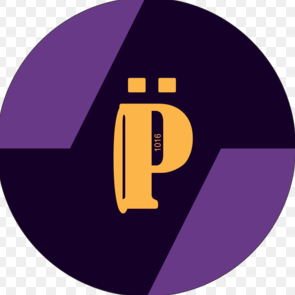 Piclub
Piclub  7k7k Games Box
7k7k Games Box